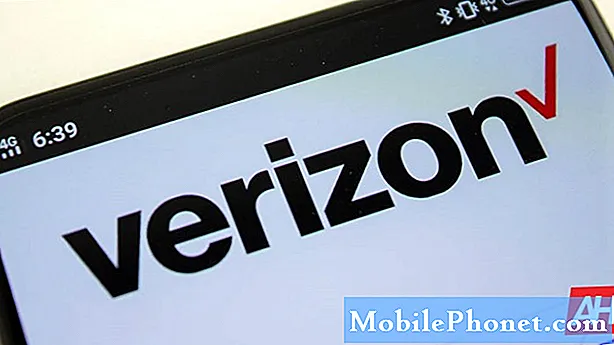Contente
Às vezes, as mensagens de texto podem não chegar como esperado. Existem muitos fatores que podem causar esse problema. Nesta postagem, mostramos como solucionar problemas do seu Galaxy S9 que não recebe SMS de apenas um contato.
Problema: Galaxy S9 não consegue receber mensagem de texto de um contato
Acabei de comprar um novo samsung S9 e descobri que não estou recebendo todas as minhas mensagens de texto. Tentei abrir no Modo de Segurança e ainda não consigo receber uma mensagem de texto de um de meus amigos, apesar de ela estar recebendo a minha e respondendo. Eu li sua solução e mencionou a identificação de um aplicativo que posso ter enviado que pode estar interferindo, mas não sei como descobrir se um aplicativo está fazendo isso. Por favor ajude. Muito Obrigado.
Solução: Saber se um aplicativo está bloqueando a mensagem de um contato é simples. Você só precisa reiniciar o telefone no modo de segurança e verificar se o problema ocorre. Se você tiver certeza de que esse contato enviou uma mensagem enquanto seu S9 estava no modo de segurança e nada chega até você, então não é um problema de aplicativo de terceiros. Deve haver outra coisa além de um aplicativo ruim causando isso.
Não consegue receber SMS de um iPhone?
Você reciclou seu número de telefone atual ao mudar de um iPhone para o Android? Se a resposta for sim, então o motivo mais provável para o seu problema é o fato de seu amigo poder estar enviando uma mensagem de texto via iMessage. É claro que isso só é possível se ele ou ela também for um usuário iOS. Nesse caso, você precisa primeiro cancelar o registro do seu número no serviço iMessage da Apple. Os textos através do iMessage usam o sistema de mensagens proprietário da Apple e se o seu número ainda estiver registrado para ele, todas as mensagens recebidas de iPhones ou outros dispositivos iOS serão enviadas para sua conta do iMessage. Ao cancelar o registro, essas mensagens de texto recebidas serão então roteadas para a rede celular regular.
Verifique se há blocos
Outra possível razão pela qual você não está recebendo uma mensagem de texto de um único contato pode ser o fato de esse número estar bloqueado. Isso pode não ser intencional de sua parte, então o que você pode fazer é verificar seu aplicativo de mensagens. Se você estiver usando o aplicativo Samsung Mensagens padrão, eis o que você pode fazer para verificar:
- Abra o aplicativo Samsung Mensagens.
- Toque no ícone Mais configurações no canto superior direito (três pontos).
- Toque em Configurações.
- Toque em Bloquear números.
- Verifique os números que você bloqueou e veja se um deles é o contato do qual você não está recebendo mensagens.
- Volte ao menu anterior e, desta vez, toque em Bloquear frases.
- Verifique os itens na lista e veja se há algo associado ao contato em questão.
- Volte ao menu anterior e, desta vez, toque em Bloquear mensagens.
- Verifique os itens na lista e veja se há algo associado ao contato em questão. Para desbloquear um número enviando uma mensagem, toque em EDITAR> selecione as mensagens em questão> Toque em Mais configurações no canto superior direito> Selecione Desbloquear número. Se você deseja restaurar uma mensagem para que ela volte para sua caixa de entrada, basta tocar e segurar, toque em Mais configurações e clique em Restaurar.
As etapas acima se aplicam apenas ao aplicativo Mensagens Samsung. Se você estiver usando um aplicativo que não seja da Samsung, vá até as configurações e procure etapas semelhantes para desbloquear um número ou contato.
Excluir conversa antiga
Se você conseguiu enviar uma mensagem de texto sem problemas para este contato anteriormente, é possível que haja um problema com a conversa antiga ou seu aplicativo de mensagens está ficando sem espaço. Para abordar as duas possibilidades, exclua a conversa antiga que você teve com este contato, bem como outros tópicos não essenciais para liberar espaço. Em seguida, envie outra mensagem de texto para o contato e verifique o problema.
Excluir cache do aplicativo de mensagens
Pode haver um problema com o cache do aplicativo de mensagens que você está usando. Para verificar isso, siga estas etapas:
- Abra o aplicativo Configurações.
- Toque em Apps.
- Toque em Mais configurações no canto superior direito (ícone de três pontos).
- Selecione Mostrar aplicativos do sistema.
- Encontre e toque no seu aplicativo.
- Toque em Armazenamento.
- Toque no botão Limpar cache.
- Reinicie o S9 e verifique o problema.
Retorne o aplicativo de mensagens aos padrões
Uma outra solução possível para tentar neste ponto é restaurar as configurações padrão do aplicativo de mensagens. Isso geralmente é eficaz quando há problemas para receber e enviar textos ou MMS. As etapas abaixo excluirão suas conversas, portanto, certifique-se de fazer backup delas com antecedência. Se estiver usando o aplicativo Samsung Mensagens, você pode usar o aplicativo Smart Switch da Samsung para armazenar suas mensagens no computador. Ou você pode fazer backup deles na nuvem usando a conta de nuvem da Samsung. Você pode verificar Configurações> Nuvem e contas> Backup e restauração> Backup de dados.
Depois de cuidar do backup, reverta o aplicativo de mensagens para seus padrões com estas etapas:
- Abra o aplicativo Configurações.
- Toque em Apps.
- Toque em Mais configurações no canto superior direito (ícone de três pontos).
- Selecione Mostrar aplicativos do sistema.
- Encontre e toque no seu aplicativo de mensagens.
- Toque em Armazenamento.
- Toque no botão Limpar dados.
- Reinicie o S9 e verifique o problema.
Redefinir as preferências do aplicativo
A redefinição das preferências do aplicativo é frequentemente esquecida em muitos artigos de solução de problemas do Android, mas quando se trata de um problema como o seu, pode ajudar muito. É possível que um ou alguns de seus aplicativos padrão não estejam configurados corretamente, fazendo com que esta falha ocorra. Como não há como saber se essa suposição é verdadeira, o que você precisa fazer é simplesmente garantir que todos os aplicativos padrão estejam ativados. Veja como fazer isso:
- Abra o aplicativo Configurações.
- Toque em Apps.
- Toque em Mais configurações no canto superior direito (ícone de três pontos).
- Selecione Redefinir preferências do aplicativo.
- Reinicie o S9 e verifique o problema.
Restauração de fábrica
Tente limpar seu telefone e retornar todas as configurações do software aos padrões com uma redefinição de fábrica. Esta é uma solução inevitável que você deve fazer se todas as nossas sugestões acima não ajudarem. Para redefinir o seu S9 para a configuração original:
- Crie um backup de seus dados.
- Desligue o dispositivo.
- Pressione e segure a tecla Aumentar volume e a tecla Bixby e, em seguida, pressione e segure a tecla Liga / Desliga.
- Quando o logotipo verde do Android for exibido, solte todas as teclas (‘Instalando atualização do sistema’ será exibido por cerca de 30 a 60 segundos antes de mostrar as opções do menu de recuperação do sistema Android).
- Pressione a tecla Diminuir volume várias vezes para destacar ‘limpar dados / reset de fábrica’.
- Pressione o botão liga / desliga para selecionar.
- Pressione a tecla Diminuir volume até que ‘Sim - excluir todos os dados do usuário’ seja destacado.
- Pressione o botão Liga / Desliga para selecionar e iniciar a redefinição mestre.
- Quando a reinicialização principal estiver concluída, ‘Reiniciar sistema agora’ é destacado.
- Pressione a tecla Power para reiniciar o dispositivo.
Use outro aplicativo de mensagens (opcional)
Esta é uma solução opcional que você pode fazer se a redefinição de fábrica não restaurar a função normal do aplicativo de mensagens. Existem muitos aplicativos de mensagens gratuitos que você obtém na Play Store. Um bom aplicativo para experimentar primeiro é o próprio aplicativo Android Mensagens do Google.
Obtenha ajuda de sua operadora
Todas as sugestões que precedem isso visam resolver qualquer possível bug ou problema no dispositivo. No entanto, se nada funcionou até agora, sugerimos que você trabalhe com sua operadora de rede para que ela possa, por sua vez, ajudá-lo a solucionar os problemas.